Comment utiliser QuickBooks les caractéristiques de fenêtre de registre de 2011
La fenêtre QuickBooks enregistrer fournit plusieurs boutons et des boîtes pour vous permettre de travailler plus facilement avec la fenêtre enregistrer et de contrôler la façon dont elle regarde. La compréhension de ces boutons et leurs fonctions fera de votre expérience QuickBooks 2,011 facile et plus efficace.
Sommaire
Le bouton Go To
Cliquez sur le bouton Go To affiche la boîte de dialogue, qui vous permet de rechercher une transaction dans la fenêtre Pour enregistrer. Par exemple, vous pouvez rechercher une transaction qui utilise un nom spécifique dans le domaine du bénéficiaire / Nom. Vous pouvez cliquer sur les boutons Précédent et Suivant pour passer à des opérations précédentes ou suivantes qui correspondent aussi aux critères de recherche.
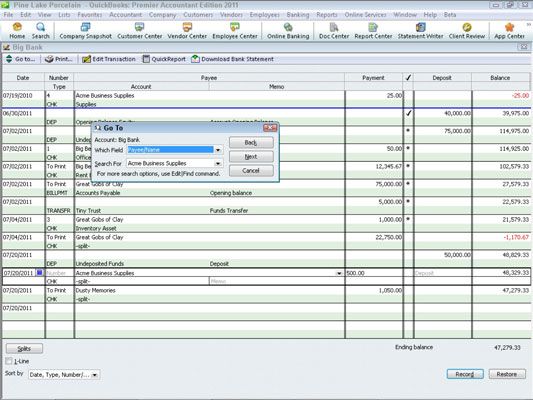
Le bouton Imprimer
Le bouton Imprimer affiche la boîte de dialogue Imprimer de vous inscrire. La boîte de dialogue Imprimer d'enregistrer vous permet d'imprimer une copie du registre pour le compte. La boîte de dialogue Imprimer enregistrer de date fournit Gamme De Gamme et de la date dans les boîtes, où vous spécifiez la plage de dates que vous voulez sur le registre imprimé. La boîte de dialogue Imprimer de registre fournit également une impression Divisions case de détail, laquelle vous pouvez sélectionner à raconter QuickBooks que vous voulez voir le détail de la transaction de scission.
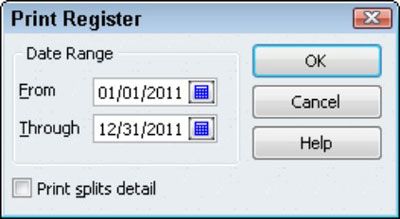
Le bouton Modifier Transaction
Le bouton Modifier Transaction dit QuickBooks pour afficher la fenêtre qui vous avez utilisé pour enregistrer l'origine de la transaction sélectionnée. Rappelez-vous que la fenêtre montre enregistrer toutes les transactions pour le compte de banque. Si vous cliquez sur le bouton Modifier Transaction lorsque la transaction sélectionné est celui que vous avez enregistré à l'origine dans la fenêtre Write Checks, QuickBooks affiche à nouveau cette opération dans la fenêtre d'écriture de chèques.
Le bouton QuickReport
Cliquez sur le bouton QuickReport pour afficher un rapport qui résume enregistrer des informations pour le bénéficiaire ou nom dans la transaction sélectionnée. Par exemple, si la transaction sélectionnée est un chèque écrit à Dusty souvenirs, en cliquant QuickReport construit un rapport rapide et sale qui montre les transactions pour Dusty souvenirs.
La Banque bouton Download Statement
Cliquez sur le bouton Download Banque de Déclaration de dire QuickBooks vous souhaitez utiliser l'Internet pour se connecter à l'ordinateur de votre banque et de télécharger les transactions récentes. Notez que vous devez effectuer une pré-organiser ce service auprès de votre banque.
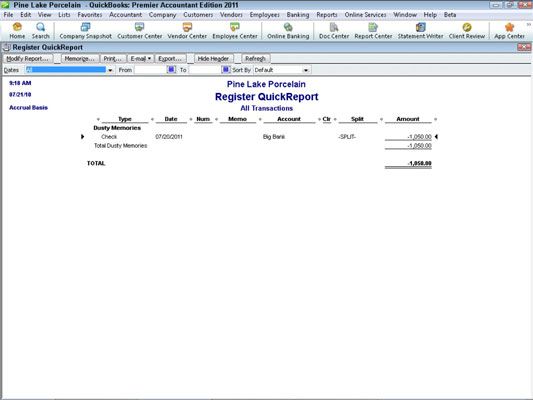
La case à cocher 1-Line
QuickBooks vous permet d'afficher soit une seule ligne ou une version à deux lignes du registre. Par défaut, QuickBooks suppose que vous voulez la version deux-ligne du registre. Cependant, vous pouvez afficher une version plus compacte, une ligne du registre en sélectionnant la case 1-Line.
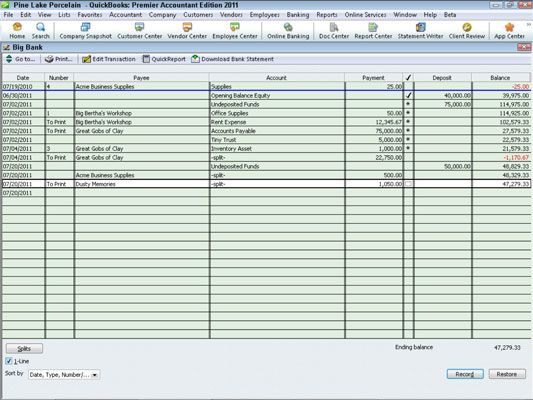
La zone Trier par
La liste Trier par déroulante vous permet de choisir comment QuickBooks organise enregistrer des informations. QuickBooks vous permet d'organiser enregistrer des informations par date, par quantité, par ordre date d'entrée, et par plusieurs autres méthodes de tri.





